mac微信摄像头权限怎么开启 MacBook苹果电脑微信摄像头怎么开启
更新时间:2024-05-25 14:01:56作者:yang
在使用MacBook上的微信时,有时候会遇到需要开启摄像头的情况,想要在MacBook上开启微信摄像头权限非常简单,只需在系统偏好设置中找到安全性与隐私选项,然后授权微信访问摄像头即可。通过这个简单的操作,就能让微信顺利使用摄像头,方便进行视频通话或拍摄照片。如果您在使用微信过程中遇到了摄像头权限的问题,不妨尝试按照以上步骤开启摄像头权限,让您的微信功能更加完善。
操作方法:
1、在macBook左上角找到【苹果】图标并点击打开。
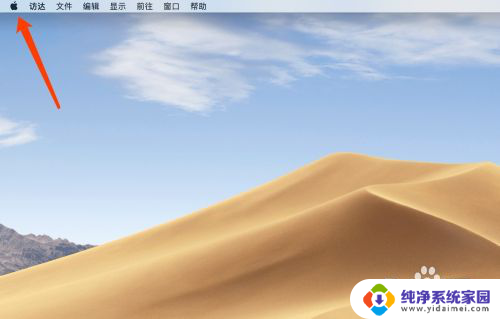
2、找到并点击打开【系统偏好设置】或者在【程序坞】中找到【系统偏好设置】。
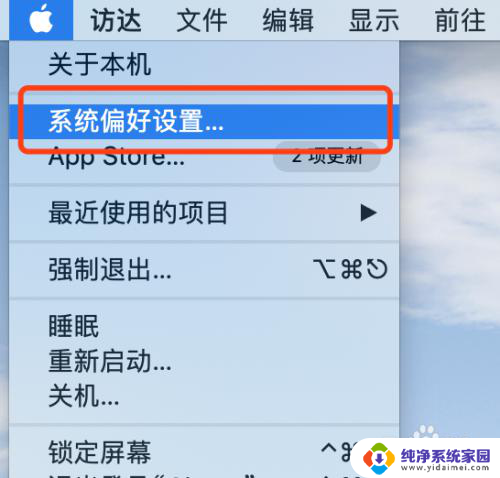
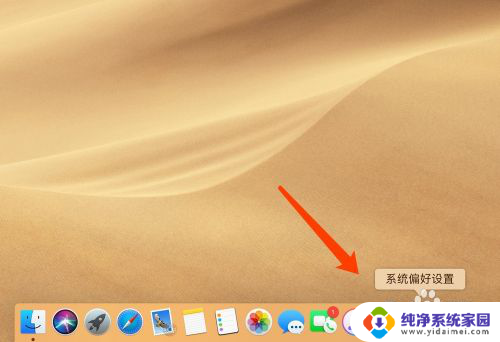
3、找到并点击打开【安全性与隐私】设置。
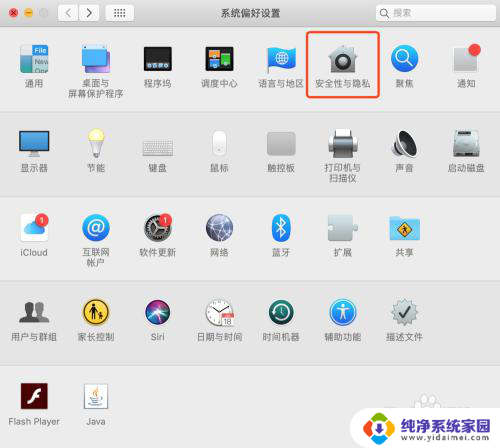
4、点击【隐私】->【摄像头】设置。
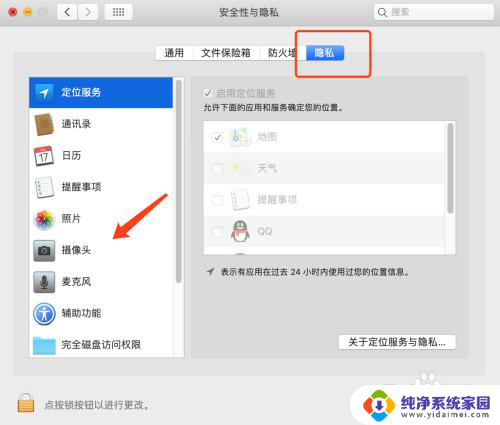
5、勾选中【微信】开启摄像头权限,即可使用【微信】的进行视频聊天。
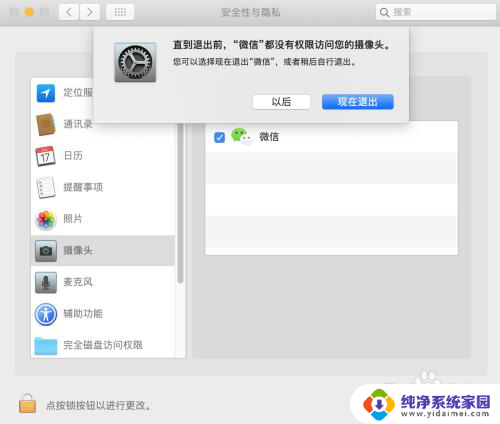
以上就是如何开启Mac微信摄像头权限的全部内容,如果你也遇到了类似的情况,请参照我的方法来处理,希望对大家有所帮助。
mac微信摄像头权限怎么开启 MacBook苹果电脑微信摄像头怎么开启相关教程
- 微信开启摄像头权限设置 微信摄像头权限开启方法
- 微信扫二维码权限怎么开启 微信摄像头权限开启方法
- 电脑怎么关闭摄像头权限 电脑摄像头权限如何开启或关闭
- 电脑网页摄像头权限怎么开启 Chrome如何设置摄像头权限
- 电脑端微信摄像头权限怎么开启?教你简单操作!
- 苹果摄像头怎么打开 Mac摄像头无法打开怎么办
- 微信录视频怎么切换前后摄像头 微信视频摄像头转换方法
- 台式电脑怎么开启摄像头 电脑外接摄像头怎么设置
- 手提电脑怎么开启摄像头 笔记本电脑摄像头打开方法
- 怎么把微信摄像头调成前置 微信前置摄像头扫一扫
- 笔记本开机按f1才能开机 电脑每次启动都要按F1怎么解决
- 电脑打印机怎么设置默认打印机 怎么在电脑上设置默认打印机
- windows取消pin登录 如何关闭Windows 10开机PIN码
- 刚刚删除的应用怎么恢复 安卓手机卸载应用后怎么恢复
- word用户名怎么改 Word用户名怎么改
- 电脑宽带错误651是怎么回事 宽带连接出现651错误怎么办